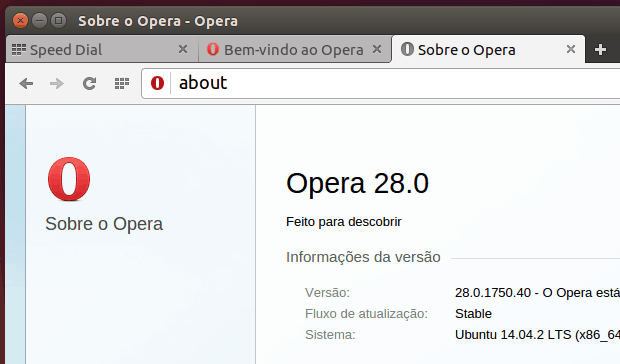Foi lançado oficialmente o Opera 28 estável para Linux. Se você quiser instalar esse navegador no Ubuntu, veja aqui como fazer.
Opera é o navegador da Opera Software que é baseado no Chromium 39, mas que diferente deste, só possui versão para sistemas de 64 bits. Ele vem com todos os mesmos recursos do Opera para Windows e Mac, incluindo Speed Dial, o recurso Discover, Opera Turbo, bookmarks (favoritos) e compartilhamento de favoritos, temas, extensões e muito mais.
O programa foi atualizado recentemente. Dentre as mudanças do Opera 28, detaque para uma melhor integração com o Mac OS e a atualização da seleção de temas empacotados.
Conheça melhor o Opera
Para saber mais sobre esse programa, clique nesse link.
Para saber mais sobre o produto, consulte as área das perguntas frequentes sobre o Opera para Linux.
Para saber mais sobre essa versão, veja o Changelog do programa .
Como instalar o Opera 28 estável no Ubuntu e sistemas derivados
Para instalar o Opera 28 estável no Ubuntu e derivados, faça o seguinte:
Passo 1. Abra um terminal (No Unity, use o Dash ou pressionando as teclas CTRL+ALT+T);
Passo 2. Use o comando abaixo pra baixar o pacote de instalação do programa ou acesse esse link e baixe a ultima versão manualmente:
wget -O opera.deb http://get.geo.opera.com.global.prod.fastly.net/pub/opera/desktop/28.0.1750.40/linux/opera-stable_28.0.1750.40_amd64.debPasso 3. Agora instale o programa com o comando:
sudo dpkg -i opera.debPasso 4. Durante o processo de instalação, você será perguntado se deseja para adicionar o repositório estável do Opera para receber atualizações. Use as setas do teclado para escolher a opção e tecle enter;
Passo 5. Para complementar, se quiser habilitar o flash, basta procurar por pepperflashplugin-nonfree na Central de programas do Ubuntu e depois instalar o pacote. Se preferir, use o seguinte comando no terminal;
sudo apt-get install pepperflashplugin-nonfreePronto! Agora, quando quiser iniciar o programa, digite opera no Dash (ou em terminal, seguido da tecla TAB)
Via UbuntuHandbook
Não está aparecendo algo?
Este post é melhor visualizado acessando direto da fonte. Para isso, clique nesse link.
O que está sendo falado no blog hoje
- Como instalar o Opera 28 estável no Ubuntu
- Como instalar o AVG Free Antivírus no Ubuntu, Debian e derivados